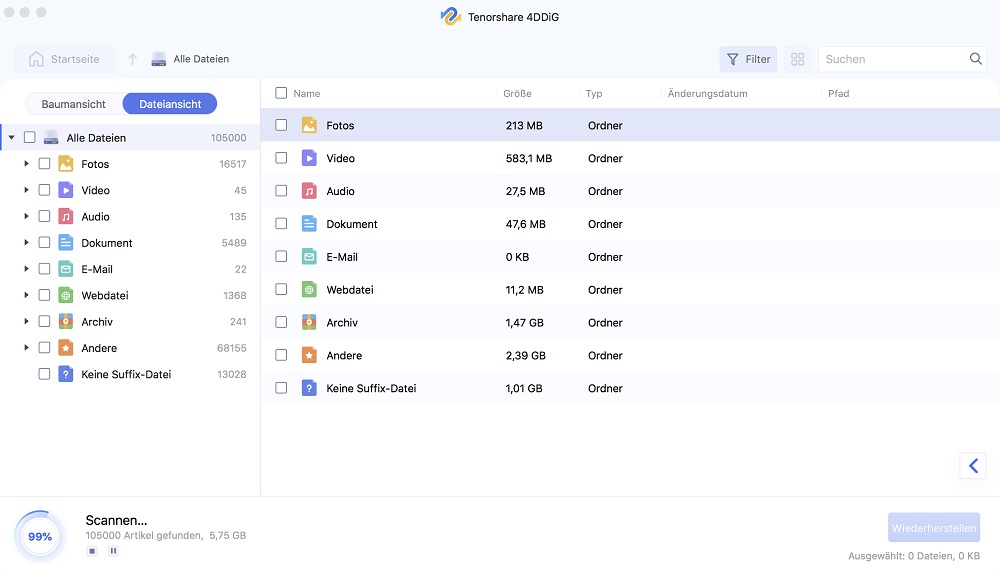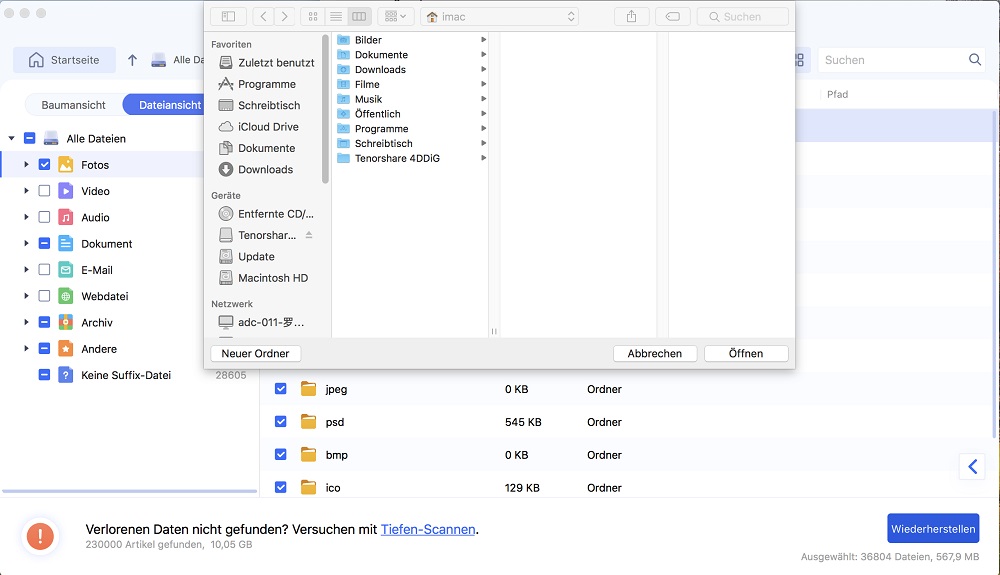Wie kann man „WD-Festplatte wird nicht erkannt mac“ beheben
Willst du das Problem „WD-Festplatte wird nicht erkannt“ auf dem Mac beheben? Entdecke die erstaunlichen Wege, die in diesem Beitrag aufgelistet sind, um das Problem „Mac erkennt die externe WD-Festplatte nicht“ zu beheben.
Frage: meine WD Festplatte wird nicht erkannt
Es wird weder im Finder noch im Festplattendienstprogramm angezeigt. Ich habe ein 2020er Macbook Pro und mein macOS war Monterey. Mein Passport ist ungefähr 6 Jahre alt. Leider ist der Aufkleber mit der Seriennummer auf der Rückseite fast vollständig abgerieben. Ich habe meinen Passport schon mehrmals an meinen Laptop angeschlossen und hatte keine Probleme. Es ist zwar schon ein paar Monate her, aber seitdem habe ich meinen Computer nicht mehr aktualisiert oder irgendwelche Einstellungen geändert. Ich habe eine Sicherungskopie meiner Festplatte auf Time Machine erstellt, wobei kein Ort gefunden wurde.“
-Von der Apple Community
Wenn du dich für die besten externen Festplatten für den Mac entscheidest, sind die Festplatten von Western Digital eine der besten. Diese Festplatten verfügen über fortschrittliche Funktionen, die die Nutzung des Mac-Computers auf die nächste Stufe heben. Leider kann es vorkommen, dass das Problem „WD-Festplatte wird am Mac nicht angezeigt“ auftritt, was ärgerlich und bedauerlich sein kann. Du musst dich deswegen aber nicht schlecht fühlen, denn wir stellen dir geniale Wege vor, um die externe WD-Festplatte, die auf dem Mac nicht angezeigt wird, zu beheben.
Teil 1: Warum wird meine externe WD-Festplatte nicht auf meinem Mac angezeigt?
Wenn du damit zu kämpfen hast, dass der Mac die externe Festplatte von WD nicht erkennt, könnten folgende Gründe hinter dem ganzen Chaos stecken.
- Ein beschädigtes USB-Kabel
- NTFS Nur-Lese-Problem
- Unterstütztes MacOS
- Ein defektes oder fehlerhaftes Laufwerk
- Ein Problem mit der Stromversorgung
- Veralteter WD Passport-Treiber
Teil 2: Daten von einer fehlerhaften WD-Festplatte auf dem Mac wiederherstellen
Wenn Ihre mac WD Festplatte wird nicht mehr erkannt, können Sie keine Daten mehr von der unzugänglichen Festplatte kopieren oder sichern. Daher wird empfohlen, die Daten von der externen WD-Festplatte wiederherzustellen, wenn das Problem „WD-Festplatte wird am Mac nicht angezeigt“ auftritt, um einen dauerhaften Datenverlust zu vermeiden. Seitdem 4DDiG Data Recovery auf dem Markt ist, ist die Wiederherstellung der verlorenen Daten von der WD-Festplatte mühelos geworden.
Diese WD Festplattenwiederherstellungssoftware verfügt über ein einfaches Interface und hat keine langsame Scan-Geschwindigkeit, denn sie hilft dir, in wenigen Augenblicken nach verlorenen Daten zu suchen. Sie beschränkt sich nicht nur darauf, dir eine Vorschau der Daten zu ermöglichen, denn die 4DDIG Data Recovery Software bietet die höchste Wiederherstellungsrate.
Sicher herunterladen
Sicher herunterladen
Folge dem detaillierten Guide unten, um verlorene Daten mit der 4DDiG Data Recovery Software wiederherzustellen.
-
Nachdem du dich direkt in die Benutzeroberfläche von 4DDiG Data Recovery begeben hast, musst du das Tool auf deinem Computer installieren.

-
Nachdem du den Ordner auf dem Mac-Computer besucht hast, in dem du die Dateien verloren hast, tippe auf „Scannen“, um mit dem Scannen nach den verlorenen Daten zu beginnen. Nachdem du die Daten gescannt hast, musst du auf die einzelnen Dateitypen tippen, um weitere Details zu sehen.

-
Tippe auf „Wiederherstellen“, bevor du den Speicherort für die Daten auswählst. Dieser Vorgang dauert nur wenige Augenblicke, bevor du die verlorenen Daten auf einem Mac-Computer wiederherstellen kannst.

Sicher herunterladen
Sicher herunterladen
Teil 3: Mac WD Festplatte wird nicht erkannt- was tun?
Wenn du die möglichen Gründe für das Problem „Externe WD-Festplatte zeigt Mac nicht an“ erkannt hast, kannst du das Problem mit den unten aufgeführten Lösungen beheben.
Lösung 1: Überprüfe die Verbindung
Wenn du die externe WD-Festplatte nicht richtig an den Mac-Computer angeschlossen hast, kann das Problem „Western Digital Hard Drive zeigt Mac nicht an“ nicht ausgeschlossen werden. Deshalb musst du die externe Festplatte vom Mac-Computer trennen und sie dann wieder anschließen, um zu sehen, wie es läuft. Du kannst den Anschluss und das Kabel der Festplatte überprüfen, um sicherzustellen, dass es kein Problem mit dem Anschluss oder dem Kabel der externen Festplatte gibt.
Lösung 2: Aktiviere die Option „Anzeigen“ in den Voreinstellungen
Wenn die externe Festplatte von WD eine versteckte Partition hat oder versteckt sein könnte, kann das zu dem Problem „Externe Festplatte von WD wird nicht erkannt - Mac“ führen. Daher kannst du mit dem Festplattendienstprogramm nach versteckten Partitionen oder Laufwerken suchen.
-
Navigiere zum Finder-Menü und wähle die Einstellungen.

-
Nachdem du die Registerkarte "Allgemein" geöffnet hast, musst du ein Häkchen bei „Externe Festplatten“ setzen. Jetzt muss der Mac-Computer die externe WD-Festplatte erkennen, bevor sie auf dem Schreibtisch oder im Finder angezeigt wird.

Lösung 3: Starte deinen Mac neu
Ein Neustart des Mac-Computers kann das Problem „WD-Festplatte zeigt Mac nicht an“ beheben und die Softwarefehler beseitigen.
- Drücke die Apple Menü-Taste, nachdem du die obere linke Ecke besucht hast.
-
Drücke die Neustart-Taste, um den Mac-Computer neu zu starten.

Lösung 4: PRAM oder NVRAM auf dem Mac zurücksetzen
NVRAM und PRAM enthalten in der Regel Informationen über das System. In diesen Segmenten werden die Daten über die Festplatte, die externen Geräte und die Lautstärke gespeichert.
Das Problem „Externe Festplatte von WD wird nicht erkannt“ kann hingegen durch eine Fehlfunktion des PRAM/NVRAM oder durch falsche Einstellungen verursacht werden. Das Zurücksetzen des PRAM oder NVRAM auf dem Mac könnte dir helfen, das Problem zu beheben.
- Schalte den Mac-Computer aus, um den Vorgang zu starten.
-
Drücke die Einschalttaste des Mac-Computers sowie die Tasten Command, Option, P und R. Halte diese Tastenkombinationen so lange gedrückt, bis der Mac-Computer neu startet.

Zusammenfassung
Diesem Guide kannst du außergewöhnliche Hinweise entnehmen, um das Problem „WD-Festplatte wird am Mac nicht angezeigt“ zu lösen. Wir haben 4 erstaunliche Wege zur Beseitigung des Problems „WD externe Festplatte wird nicht erkannt Mac“ zusammengestellt, und alle Lösungen sind deine Aufmerksamkeit wert. 4DDiG Mac Data Recovery ist der empfehlenswerteste Weg, um die Daten wiederherzustellen, wenn das Problem „WD externe Festplatte wird nicht angezeigt - Mac“ den Datenverlust verursacht. Sie bietet die höchste Wiederherstellungsrate und ermöglicht es dir, über 2000 Datentypen wiederherzustellen.
Sicher herunterladen
Sicher herunterladen
Lesen Sie auch
- Startseite >>
- Festplatte >>
- Wie kann man „WD-Festplatte wird nicht erkannt mac“ beheben